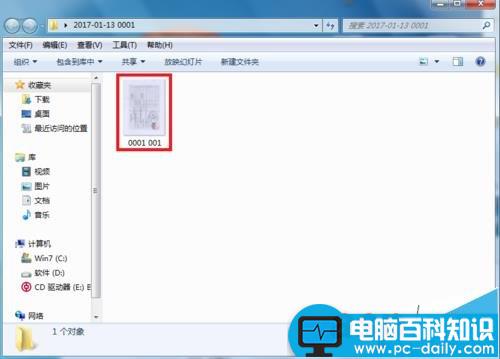打印机扫描是非常简单的事,但是很多用户不知道如何扫描。下面为大家详细讲解!
- 软件名称:
- 爱普生L220扫描驱动程序 64位 v4.0.12 官方版
- 软件大小:
- 22.5MB
- 更新时间:
- 2016-09-12
1、首先下载驱动并解压。

2、我们以解压到桌面新建文件夹为例来进行解压。
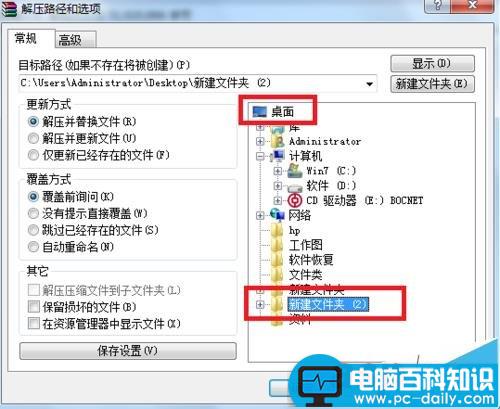
3、解压好以后,我们打开桌面新建文件夹,看到解压进来的驱动程序安装包。
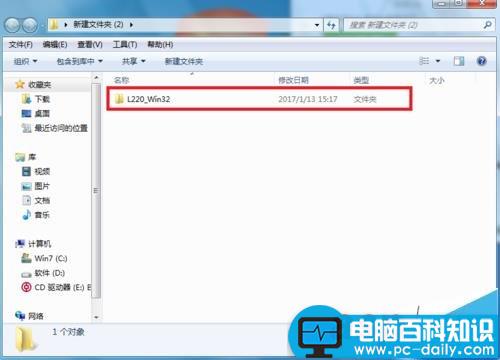
4、双击程序安装包进去,我们看到一个打印机驱动和一个扫描驱动,此时我们选择“爱普生L220扫描驱动”。
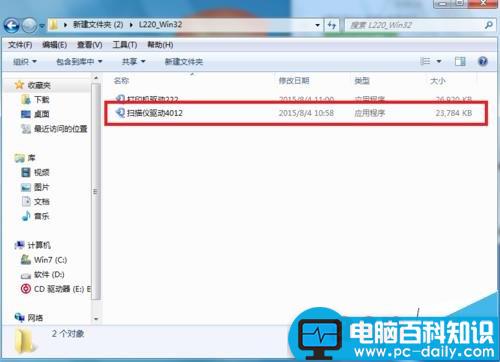
5、双击进入如图的对话框,点击"下一步"。

6、接着勾选"接受协议"后,再点击"下一步"。
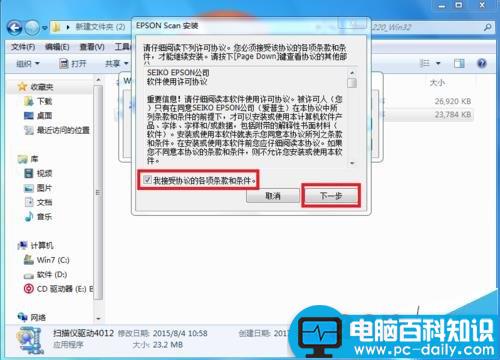
7、耐心等待进度条走完后,我们点击"完成"。
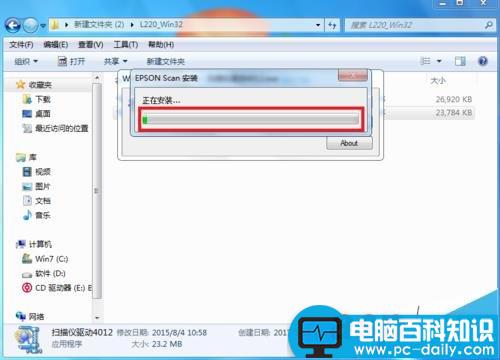
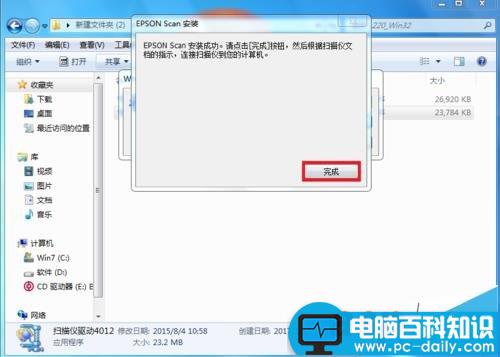
8、接着,我们选择“爱普生L220”,点击“确定”进行安装。

9、安装完以后,我们点击计算机"开始",找到“设备与打印机”。
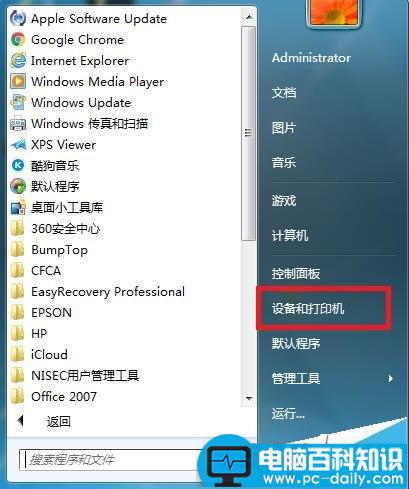
10、双击进入我们可以看到设备里面有个扫描仪的图标。
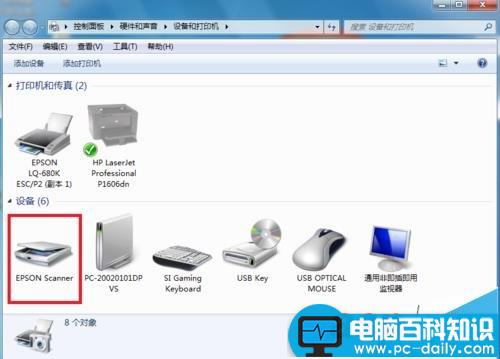
11、我们双击进入扫描仪,选择自己需要的扫描配置、格式、类型后点击"扫描"。
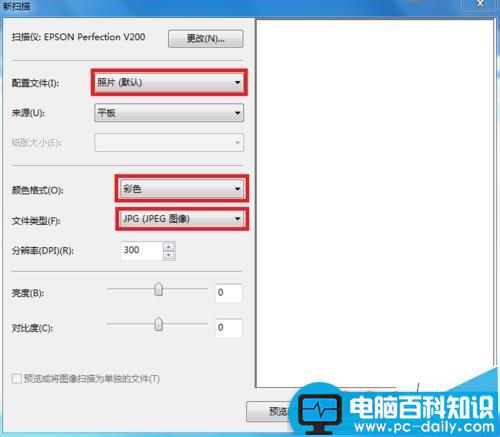
12、当扫描进度完成后,弹出一个对话框,点击“导入设置”。
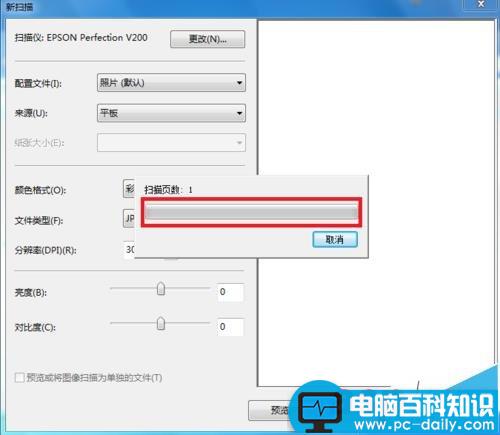
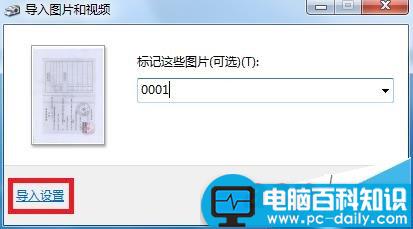
13、我们以保存在"桌面"为例进行选择,然后点击"确定",输入扫描的"文件名",点击"确定"。
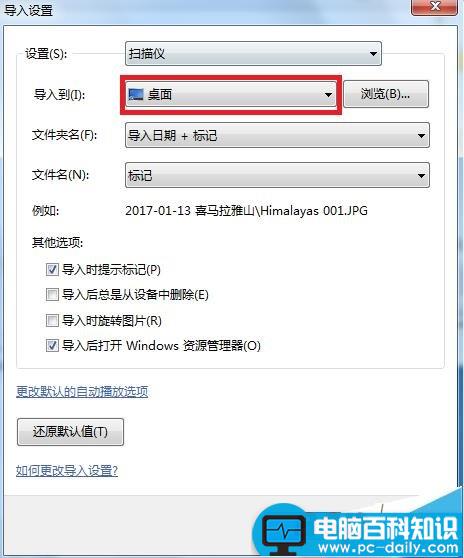
14、现在,我们在桌面看到一个"新建的文件夹"。
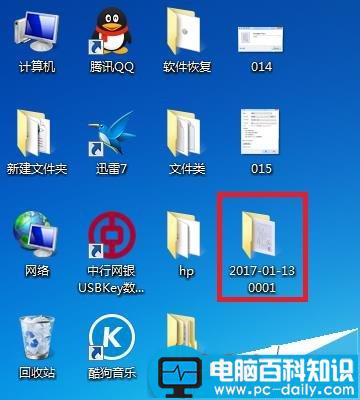
15、双击"文件夹"进入,我们就看到刚刚扫描的文件。